Programul pentru contractele de tipărire este o procesare externă, care poate fi deschisă prin "File-Open" sau puteți adăuga la "Processing extern extern".
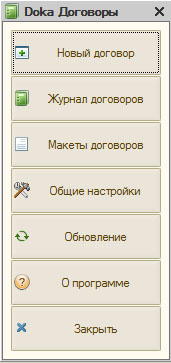
Contract nou
Pentru a crea un nou contract, faceți clic pe butonul "Contract nou", se va deschide fereastra de editare a contractelor.
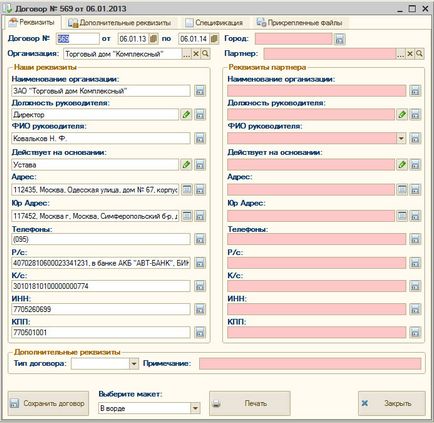
Fila Requisites
În această filă, trebuie să precizați cerințele contractului, care pot fi înlocuite în forma tipărită.
Dacă recuzita nu este completă, atunci este evidențiată în roz.
Unele detalii au un buton sub forma unei dischete. Când faceți clic pe acest buton, valoarea rechizitării va fi reținută pentru organizația sau partenerul specificat (contrapartida), iar la introducerea unui nou contract sau selectarea unei organizații sau a unei contrapărți valoarea va fi completată automat.
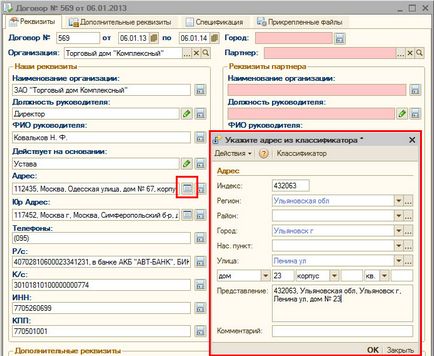
Când faceți clic pe butonul "Salvați contractul", contractul va fi salvat în baza de date.
Pentru a imprima un contract, trebuie să selectați un șablon (trebuie să creați șabloane în prealabil în secțiunea "Layouts of contracts") și să faceți clic pe butonul "Print".
Fila Rechizite suplimentare
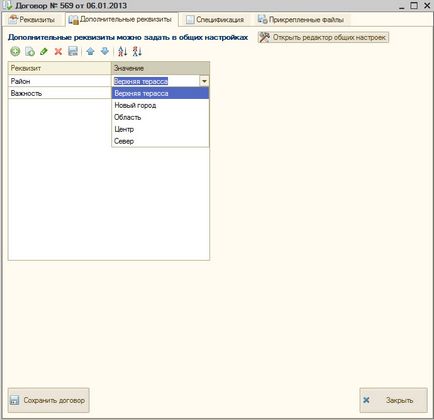
Fila detalii suplimentare
Contractul poate avea un număr nelimitat de detalii suplimentare, pe care le puteți defini (de exemplu, un district, un tip și în general nimic).
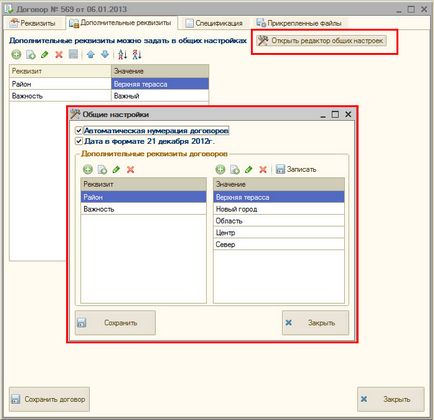
Pe viitor, aceste detalii suplimentare pot fi selectate și pot găsi rapid contracte în revista.
Fila Specificații
Pentru fiecare contract, puteți crea și imprima o specificație. Tabelul care conține datele specificațiilor (lista de mărfuri, cantitatea, prețurile etc.) poate fi completat manual sau pe baza documentelor "vânzarea de bunuri și servicii" sau "Contul de plată către cumpărător".
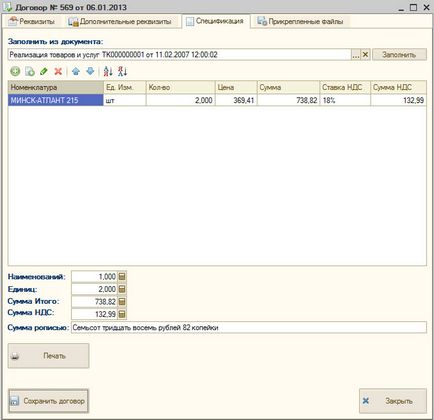
Pentru a imprima specificațiile, trebuie să apăsați pe "Imprimare".

Formularul de specificații tipărit
Fila atașamente
Un număr nelimitat de fișiere pot fi atașate la contract. De exemplu, scanări ale contractelor semnate în diferite formate.
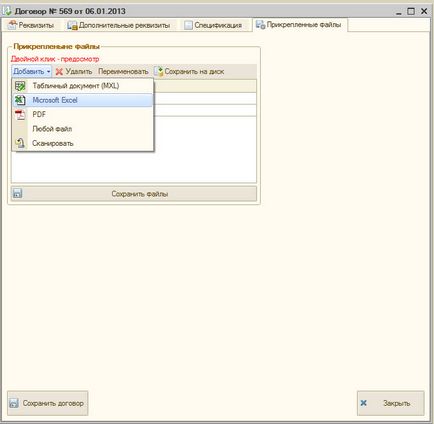
La contract se pot atașa orice fișiere
Revista contractelor
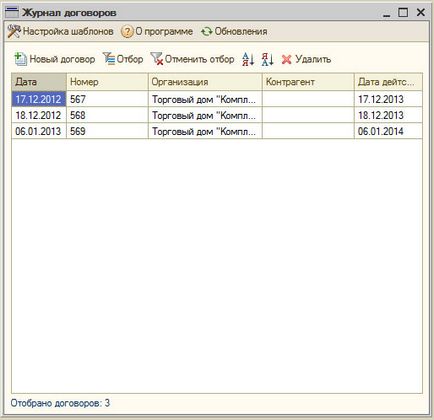
Jurnalul conține o listă a tuturor contractelor create vreodată.
Sub forma unui jurnal, puteți crea un nou contract, eliminați inutil, setați selecția prin acord.
Selecția poate fi stabilită prin date, organizație, contrapartidă, precum și prin rechizite suplimentare.
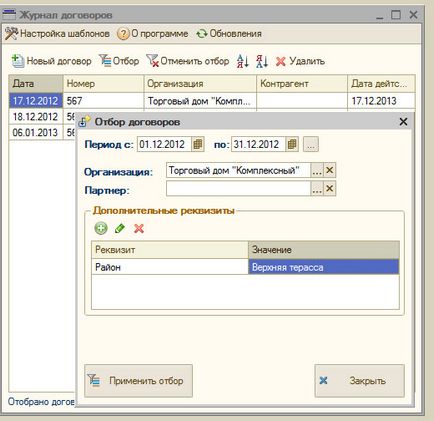
Prezentarea contractelor
Pentru autocompletarea și tipărirea contractelor, trebuie să creați șabloane de contract. Atunci când faceți clic pe "Layout-uri de contract", fereastra principală deschide o listă de șabloane disponibile, apoi putem crea un nou șablon, edita sau șterge unul vechi.
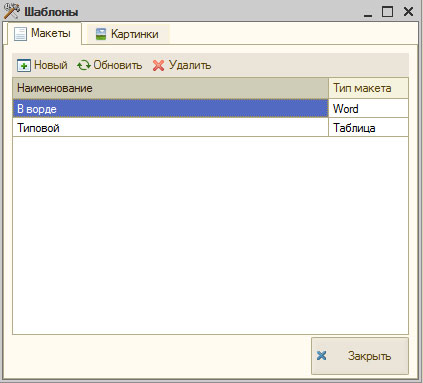
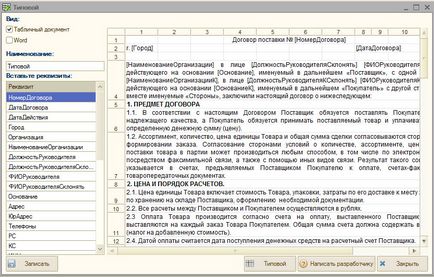
Programul acceptă 2 tipuri de șabloane - un document de calcul tabelar și un fișier extern Microsoft Word.
Când creați un nou șablon, trebuie să alegeți tipul șablonului nostru - "Document tabel" sau "Word".
Documentul tabelului
Pentru a crea un șablon bazat pe un document de tabel, trebuie să plasați rechizitele în locurile potrivite, care vor fi înlocuite de contract.
Pentru a crea primul șablon, se recomandă să utilizați un șablon de probă, care poate fi descărcat făcând clic pe butonul "Tipic".
Lista detaliilor poate diferi de cele descrise pe site, deoarece programul se dezvoltă și pot fi adăugate noi detalii în listă.
Să ne ocupăm de descrierea unor rechizite.
Numele Organizației este numele contrapărții.
Poziția șefului contrapartidei
În general, toate detaliile care se termină în "K" sunt asociate cu contrapartidele (partenerul).
Programul este capabil să încline numele complet al oficialilor, în acest scop a fost introdus comandantul Liderului FIELD. precum și directorul executiv al ICCL. De exemplu, dacă contractul specifică șeful "Ivanov II" și înlocuim rechizitoriul șefului directorului executiv cu declinul. atunci la imprimarea contractului vor fi afișate "Ivanova II".
Word Layout
Atenție vă rog! Programul funcționează numai cu o versiune completă a Microsoft Word.
Dacă alegeți tipul de „un cuvânt“ șablon, în acest caz, va fi necesar pentru a selecta o presetare un fișier Microsoft Word, care este umplut ca un document foaie de calcul care este tastat textul din tratat, precum și în locurile corespunzătoare în afară detalii, închise între paranteze pătrate „[]“.
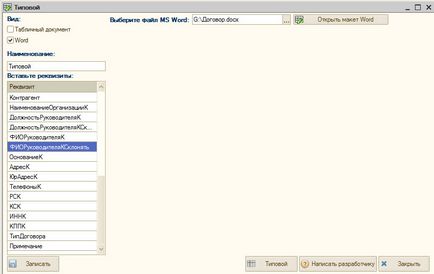
Alegeți un șablon în format Word
După finalizarea editării, șablonul trebuie salvat făcând clic pe "Înregistrare", după care șablonul va fi disponibil pentru contractele de imprimare.
Cum să inserați o imagine în șablonul de contract
În unele cazuri, este necesar să se introducă imagini în contract, de exemplu, un logo al companiei sau un sigiliu al companiei.
În documentul Word, imaginea este inserată ca într-un document normal.
Pentru a insera o imagine într-un șablon de tabelă, trebuie să deschideți 1C Enterprise în meniul "Tabel - Imagini - Imagine".
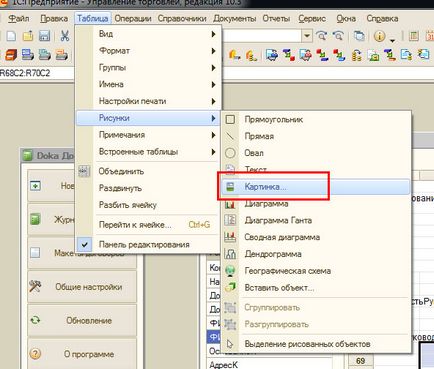
Apoi mergeți la fila "De la fișier", "Selectați fișierul" și apăsați OK. după care imaginea va fi inserată în șablon.
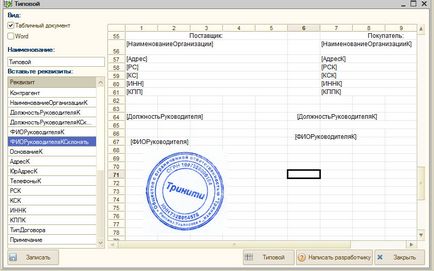
Introduceți imaginea în șablon
Cum să inserați elemente de recuzită suplimentare în șablonul de contract
Dacă doriți să imprimați câteva (sau mai multe) detalii suplimentare în forma tipărită a contractului, atunci trebuie să introduceți o construcție a formularului
unde numele solicitării este numele proxy-ului adițional pe care l-ați specificat
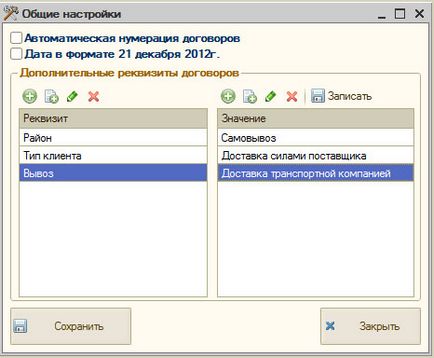
Lista detaliilor suplimentare
De exemplu, au creat o recuzită suplimentară "Export", care poate lua valorile "Pickup", "Livrarea de către compania de transport" sau "Livrarea de către furnizor".
În acest caz, trebuie să inserați linia [AddRec_Exit] în șablon.
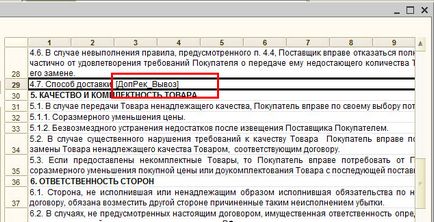
Introducem în șablon construcția necesară
În forma tipărită a contractului primim:
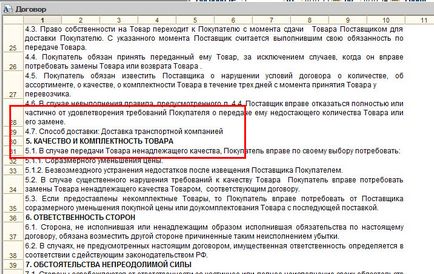
În același mod, plasați detalii suplimentare în șabloanele MS Word.
Dacă un anumit contract nu specifică o cerință suplimentară care este prezentă în șablon, valoarea recuzelor suplimentare va rămâne goală.
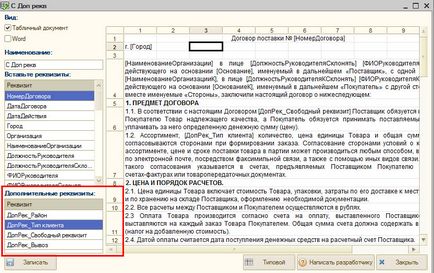
Setări generale
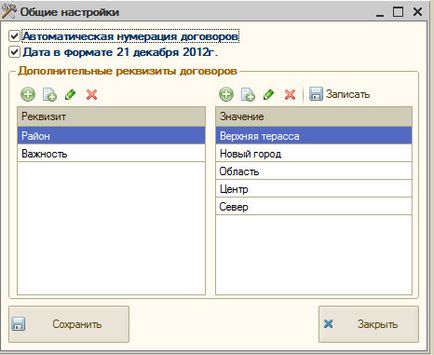
În setările generale, puteți specifica detalii suplimentare.
Există, de asemenea, 2 casete de selectare:
Numerotarea automată a contractelor - dacă bifați caseta de selectare, atunci când creați un nou contract, numărul va fi alocat automat (funcționează numai atunci când utilizați numere numerice de contract).
actualizarea
Programul include un sistem de control al versiunilor care vă permite să urmăriți lansarea de versiuni noi ale programului și să le descărcați.
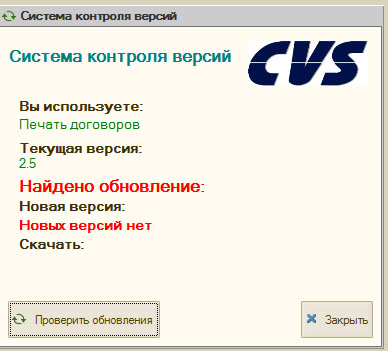
Sistem de control al versiunilor